Guida passo passo per aggiungere il tuo negozio WooCommerce a Facebook
Pubblicato: 2021-07-30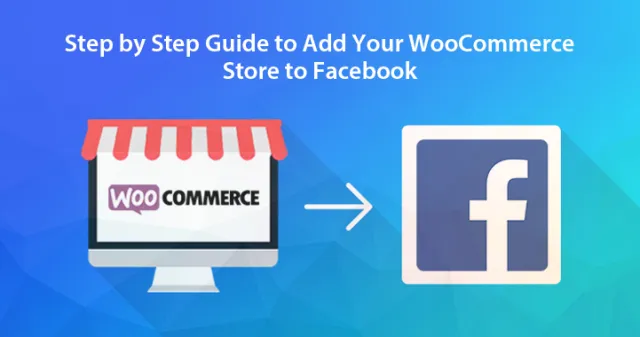
Facebook è diventata una delle più grandi piattaforme di social media che inviano più traffico al tuo negozio online e ti aiutano a generare più vendite e entrate. Quindi, se vuoi aggiungere WooCommerce Store a Facebook , sei sulla pagina giusta.
In questo articolo, discuteremo la guida passo passo per aggiungere il tuo negozio WooCommerce a Facebook. Quindi, senza ulteriori indugi, iniziamo.
Motivi per cui si dovrebbe aggiungere WooCommerce Store a Facebook
Indubbiamente, Facebook è una delle migliori piattaforme per generare vendite in tutto il mondo senza sforzi. Aggiungendo i tuoi prodotti a Facebook, puoi raggiungere il pubblico più vasto alla volta e generare più contatti, vendite e ricavi.
Tuttavia, l'aggiunta di WooCommerce Store a Facebook può aiutarti a promuovere meglio il tuo negozio online e generare più vendite.
Inoltre, Facebook ti consente di raggiungere più pubblico e aggiungere più follower al tuo account.
Ecco altri motivi che dovresti conoscere
- Puoi vendere molti prodotti
- Aumenta i follower del tuo negozio online
- Migliora le tue relazioni con i clienti
- Aumenta le tue vendite
- Aumenta le tue entrate
Detto questo, ora ti mostriamo come aggiungere WooCommerce a Facebook.
Guida passo passo per aggiungere WooCommerce Store a Facebook
Se sei pronto per aggiungere WooCommerce Store a Facebook, prima dovresti installare il plugin Facebook per WordPress. Per fare ciò, segui i passaggi indicati.
- Apri la dashboard di WordPress e vai alla pagina del plug-in
- Inserisci il nome del plug-in "Facebook per WordPress" nella casella di navigazione e premi il pulsante Invio
- Cerca il plug-in e fai clic sul pulsante di installazione.
- Il processo richiederà un secondo e quindi toccare il pulsante di attivazione
- Ora il tuo plugin è installato e attivato.
Dopo l'attivazione dovrai accedere a Plugin, quindi installare l'opzione del plug-in e abilitare gli aggiornamenti automatici nelle impostazioni. Ciò assicurerà che il tuo plug-in WooCommerce continui a funzionare con Facebook.
Ora passa ad altri passaggi per iniziare.
- Dopo l'attivazione, avrai una nuova voce di menu nel pannello di amministrazione di WordPress o nella dashboard "Marketing".
- Quindi, vai alla pagina di marketing, quindi tocca Facebook e fai clic sul pulsante Inizia.
- Questo porterà il tuo schermo dove puoi connetterti alla pagina Facebook e al negozio WooCommerce.
- Scegli la pagina Facebook o l'account che desideri collegare al negozio WooCommerce.
- Oppure, se vuoi connetterlo con un account diverso, quindi prima accedi con quell'account Facebook e fai clic sul pulsante Continua come.
- Nel passaggio successivo riceverai un messaggio pop in cui ti chiederanno se desideri creare un negozio Facebook o annunci Facebook e portale di shopping Instagram.
- Fai clic su Avanti per iniziare
- Una volta iniziato, scegli il tuo account manager aziendale e tocca il pulsante continua.
- Ricorda che questo è un profilo separato da Facebook che ti consente di gestire le risorse aziendali collegate al tuo Facebook.
PS – Se vuoi aggiungere annunci Facebook e funzionalità di acquisto su Instagram, sarà un po' più semplice perché puoi farlo direttamente con il tuo account Facebook Business.
E se non hai un account Facebook Business?
Se non disponi di un account business, crealo ora seguendo i passaggi indicati.
- Fare clic su Crea nuova opzione e seguire i dettagli sullo schermo.
- Successivamente, ti verrà chiesto di accedere alla pagina Facebook.
- Quindi scegli la pagina in cui desideri visualizzare i tuoi prodotti.
- Una volta selezionata la pagina, toccare il pulsante Continua.
Quindi dovrai scegliere il catalogo dei prodotti WooCommerce esistente. Successivamente devi scegliere Facebook Pixel; questo ti consente di tracciare l'inventario tra Facebook e WooCommerce.

Se non hai creato un pixel di Facebook, fai clic sul pulsante Crea nuovo e genera il nuovo pixel per Facebook. Assicurati di aver assegnato al tuo pixel un nome che puoi utilizzare per il tuo progetto. Quindi tocca il pulsante Continua.
Dopo aver creato un account Pixel e business, ti verrà chiesto di confermare il tuo account Commerce. Con l'aiuto di questo account puoi presentare il tuo prodotto su Facebook e nel mondo. Quindi tocca il pulsante Continua.
In questa fase, molti utenti segnalano errori durante il processo di integrazione. Fortunatamente, tutti i dati del tuo account vengono salvati in modo da poter precedere il processo di integrazione tramite l'account Facebook.
Se sei pronto per iniziare il processo di integrazione, segui i passaggi indicati.
- Per prima cosa dovrai toccare l'icona delle app aziendali e quindi l'integrazione con WooCommerce.
- Successivamente salterai sulla pagina in cui puoi connetterti al tuo negozio WooCommerce.
- Quindi tocca il pulsante Continua e l'app integrerà il tuo negozio.
- Ora inserisci i dettagli del tuo negozio come URL e altro ti verrà chiesto.
- E tocca il pulsante di connessione
- Tieni presente che hai inserito l'URL del negozio non il tuo sito Web perché potrebbe essere diverso.
- Una volta terminato, conferma tutti i collegamenti del tuo account.
- Ora tocca il pulsante di approvazione.
- Al termine del processo, scegli l'account aziendale di Facebook e tocca il pulsante continua.
- Ora scegli la pagina Facebook a cui vuoi connetterti con il negozio WooCommerce.
- Successivamente ti verrà chiesto di scegliere il catalogo WooCommerce che hai creato e fare clic su continua.
- Al termine, ti verrà chiesto di collegare il tuo account a Facebook Pixel per il monitoraggio.
- Fare clic sul pulsante Continua.
Come scegliere i clienti che effettueranno il checkout?
Per una facile procedura di pagamento, consentirai ai tuoi clienti di effettuare il pagamento tramite Facebook, Instagram o sul tuo sito web.
Se desideri effettuare il checkout dei clienti tramite il sito Web, assicurati che il tuo sito Web sia ottimizzato con la procedura di pagamento.
Successivamente dovrai confermare l'account commerciale collegato al tuo sito Web e toccare il pulsante Continua. Quindi puoi rivedere le impostazioni di connessione e fare clic su Continua.
Quindi ti verrà chiesto di verificare il dominio. Per farlo scegli il nome di dominio collegato al negozio WooCommerce e scegli continua.
Al termine del processo, hai aggiunto il negozio WooCommerce a Facebook. Ciò consente ai visitatori di sfogliare i prodotti ed effettuare acquisti facili.
Ricorda che Facebook esaminerà manualmente il tuo sito prima dell'integrazione del negozio. Quindi ci vorranno un paio di settimane e una volta approvato il tuo negozio sarà online sulla pagina Facebook.
I migliori plugin per far crescere il tuo negozio WooCommerce
Dopo aver aggiunto WooCommerce Store a Facebook, devi cercare modi intelligenti per far crescere il tuo negozio online generando più entrate, vendite e traffico. I plug-in di seguito ti aiuteranno a rendere i lead più veloci. Quindi continua a leggere.
È uno dei migliori plugin per la generazione di lead che trasforma facilmente il tuo abbonato in un cliente abituale.
Questo è l'ennesimo miglior plug-in che puoi utilizzare per migliorare le classifiche di ricerca del tuo negozio online, consentirti di generare titoli e descrizioni ottimizzati SEO e creare una mappa del sito XML.
se hai bisogno di approfondimenti sul tuo sito web controlla questo plugin. Funziona come Google Analytics che semplifica la visualizzazione dei dati nella dashboard di WordPress.
È un plug-in per la creazione di pagine che personalizza semplicemente le pagine dei tuoi prodotti per migliorare le conversioni, le vendite e le entrate.
Speriamo che questo post abbia risposto a tutte le tue domande su WooCommerce Store su Facebook. Quindi, segui le linee guida di cui sopra e crea il tuo negozio online su Facebook.
